Google浏览器下载安装后如何启用广告屏蔽功能
时间:2025-07-24
来源:谷歌浏览器官网

1. 使用内置广告拦截功能:打开Chrome浏览器,点击右上角的三个点图标,选择“设置”。在设置页面中,向下滚动找到“隐私和安全”部分,点击进入。在“隐私和安全”页面中,找到“网站设置”选项并点击。在“网站设置”页面中,向下滑动至“其他内容设置”部分,点击“广告”选项。默认情况下,广告显示状态为“允许”,此时可看到“所有网站可以向您显示任何广告”的提示。点击“所有网站可以向您显示任何广告”开关,将其关闭。此时浏览器会阻止大部分侵入性或误导性广告。若需进一步限制,可开启“在允许侵入性或误导性广告的网站上阻止广告”选项,增强过滤效果。
2. 安装广告屏蔽扩展程序:访问Chrome网上应用店,搜索“AdBlock”或“uBlock Origin”等广告屏蔽扩展程序。选择一个扩展并点击“添加到Chrome”进行安装。根据提示完成安装后,通常会自动开始工作。你可以通过点击扩展图标来管理设置,例如允许某些网站显示广告。
3. 自定义广告屏蔽规则:如果对技术有一定了解,还可以尝试编写自己的广告屏蔽规则。这通常涉及到编辑扩展程序的配置文件或使用特定的工具来生成规则。这种方法可以让你有更细致的控制,但也需要更多的技术知识。
继续阅读
谷歌浏览器网页翻译功能使用优化策略
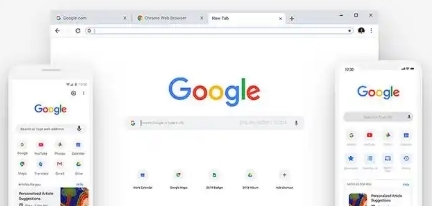 谷歌浏览器下载完成后隐私模式快速设置教程
谷歌浏览器下载完成后隐私模式快速设置教程
 谷歌浏览器下载安装包断点续传工具选择
谷歌浏览器下载安装包断点续传工具选择
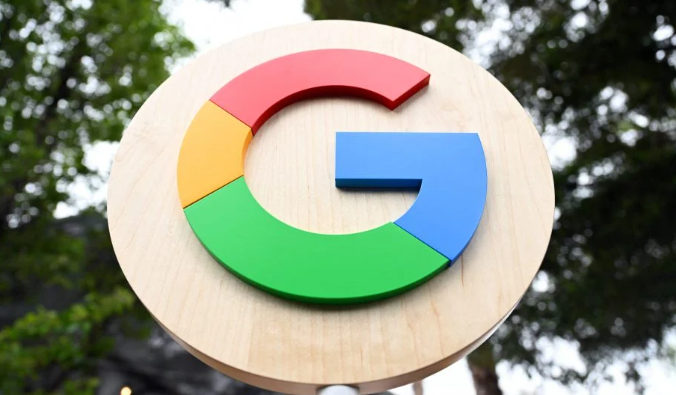 Chrome浏览器界面主题设置操作实用教程
Chrome浏览器界面主题设置操作实用教程

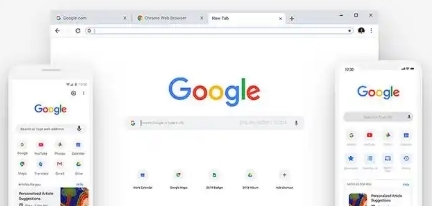
谷歌浏览器网页翻译功能可快速理解多语言内容,本教程提供使用优化策略,包括语言设置、快捷操作和插件辅助方法,帮助用户提高跨语言阅读效率。

谷歌浏览器支持隐私模式快速设置,用户可通过教程快速启用保护功能,提升上网安全性和浏览隐私保障。
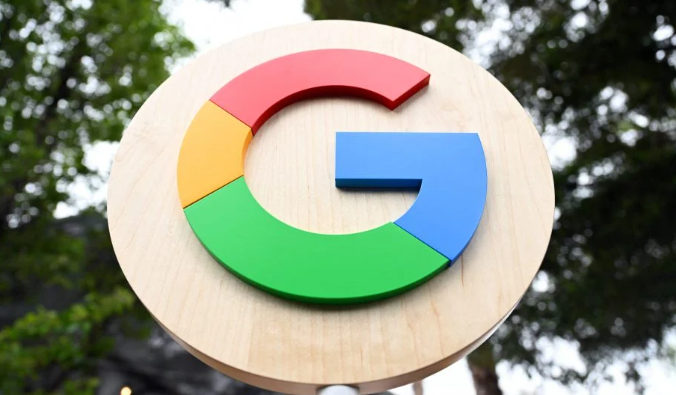
介绍了多款适用于谷歌浏览器下载安装包断点续传的工具。通过科学选择和配置这些工具,用户能够实现高效稳定的下载续传,有效避免网络波动造成的下载中断,保障文件完整性。

Chrome浏览器提供界面主题设置操作教程,用户可以自定义界面风格,实现浏览器使用更舒适,提高操作体验。
